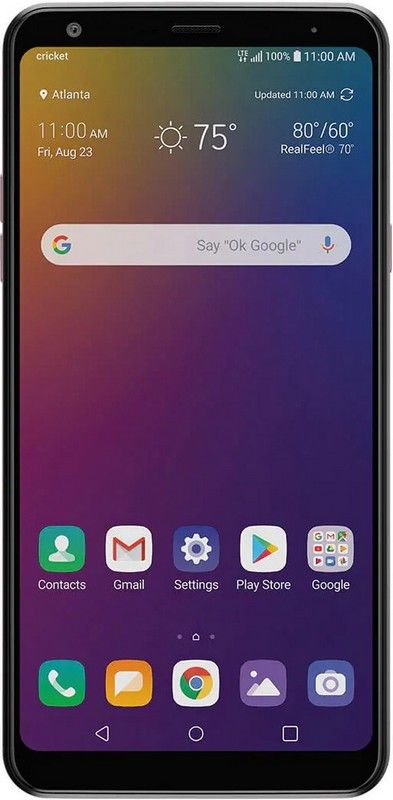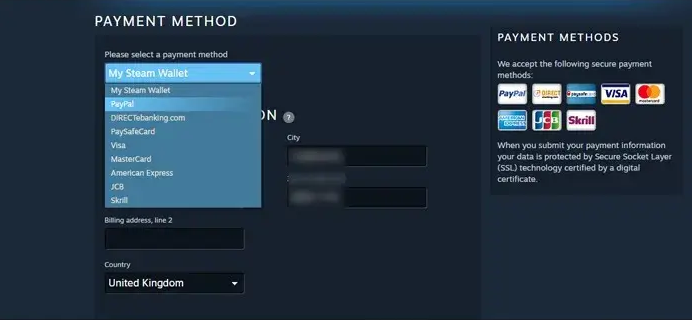Kā kopēt un ielīmēt Mac datorā - pa soļiem
Ja esat jauns Mac lietotājs ar Windows datora fonu, jūs, iespējams, domājat par to, kā izmantot tipiskās kopēšanas un ielīmēšanas komandas MacOS. Šajā rakstā mēs runāsim par to, kā kopēt un ielīmēt Mac datorā - soļi. Sāksim!
Operētājsistēmā Windows taustiņu Kopēšana un Ielīmēšana ir attiecīgi Control-C un Control-V. Mac datorā tas ir ļoti līdzīgs - viss, ko jūs darāt, ir vadības taustiņa izmantošana vadības vietā. Komandas taustiņu varat atrast uzreiz pa kreisi no tastatūras atstarpes joslas.
Kad MacOS atlasāt tekstu vai vienumu, nospiežot Command-C, tas tiek kopēts uz starpliktuvi, kur tas paliks, kamēr jūs to vai nu nokopēsit ar citu vienumu, vai atlasīsit, vai restartēsit Mac.
Lai ielīmētu starpliktuves izvēli kaut kur citur, vienkārši dodieties uz vajadzīgo vietu ar kursoru un nospiediet Command-V.
Kā kopēt un ielīmēt Mac
Papildus iepriekš minētajiem īsinājumtaustiņiem varat izmantot Kopēt un Ielīmēt opcijas Rediģēt izvēlne. To vienmēr var atrast lietojumprogrammas izvēlnes joslā ekrāna augšdaļā. (Finder izvēlnē Rediģēt ir iekļauta arī a Rādīt starpliktuvi opciju, kuru varat izmantot, lai apskatītu pašlaik nokopēto atlasi.)
Ja ar peles labo pogu noklikšķiniet uz vienuma vai iezīmētā teksta atlases, varat arī atrast Kopēt konteksta uznirstošajā izvēlnē. Kad esat nokopējis vienumu vai teksta atlasi, komanda Kopēt tiek aizstāta ar Ielīmēt vienumu vai Ielīmēt , attiecīgi.
Mac ekvivalents Control + C un Control + V = Command + C un Command + V
Atcerieties, ka Mac ekvivalenti kopēšanai un ielīmēšanai ir šādi tiem, kas nāk no Windows fona:
- COPY ekvivalents: Control + C = Command + C
- PASTE ekvivalents: Control + V = Command + V
Tieši tā. Jauki un viegli!
Kopēšana un ielīmēšana Mac ar izvēlnēm
Kā minēts iepriekš, izvēlnes Rediģēt opcijas ļauj Mac lietotājiem kopēt un ielīmēt. Izvēlņu sistēmas izmantošana, lai kopētu un ielīmētu Mac datorā, iespējams, ir vienkāršāka iespēja dažiem lietotājiem, jo tas neprasa taustiņu nospiešanu, tā vietā kopēšanu un ielīmēšanu var pilnībā veikt, noklikšķinot uz atbilstošajām izvēlnes opcijām.
- Atlasiet tekstu vai vienumu, kuru vēlaties kopēt Mac datorā
- Izvelciet izvēlni Rediģēt un izvēlieties Kopēt
- Pārejiet uz vietu, kur Mac datorā vēlaties ielīmēt kopēto tekstu, attēlu vai citus datus
- Atgriezieties izvēlnē Rediģēt un pēc tam izvēlieties Ielīmēt, lai kopētos datus ielīmētu vēlamajā vietā
Secinājums
Labi, tas viss bija ļaudis! Es ceru, ka jums patīk, kā kopēt un ielīmēt Mac rakstu un jums tas noder. Arī tad, ja puiši ir saistīti ar citiem jautājumiem, kas saistīti ar šo rakstu. Pēc tam informējiet mūs zemāk esošajā komentāru sadaļā. Mēs drīz sazināsimies ar jums.
Lai jums lieliska diena!
Skatiet arī: 15 populārākās ziņu vietnes pasaulē